情報番号:720081 【更新日:2012.09.26】
画面をキャプチャする方法<REGZA Tablet AT700/35D>
| 対応機種 | REGZA Tablet AT700/35D |
|---|---|
| プラットフォーム | Android(TM)3.2 |
| カテゴリ | 一般操作 |
回答・対処方法
はじめに
画面をキャプチャする方法について説明します。
※本情報はAndroid 3.2の情報です。Android 4.0にアップデートしている場合は、[720036:画面をキャプチャする方法<REGZA Tablet AT700>]を参照してください。
操作手順
- キャプチャしたい画面を表示します。
- 画面左下の[戻る]アイコン
![[戻る]アイコン](images/720081a.gif) 、[HOME]アイコン
、[HOME]アイコン![[HOME]アイコン](images/720081b.gif) を同時にタップします。
を同時にタップします。
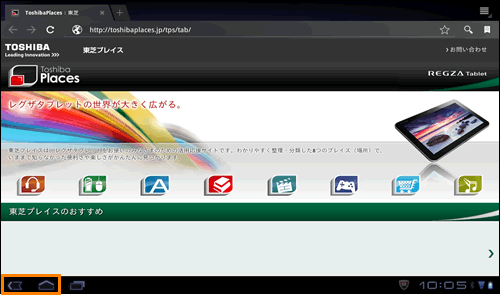 (図1)
(図1)
- 「プレビュー・イメージ」画面が表示されます。[保存]をタップすると、キャプチャした画面が保存されます。
 (図2)
(図2)
画面をキャプチャする操作は以上です。
関連情報
- キャプチャした画面は「File Manager」の「画面キャプチャ」に保存されます。「File Manager」を使用して、キャプチャした画像を確認する方法は、以下のリンクを参照してください。
[720082:画面キャプチャした画像を確認する方法<REGZA Tablet AT700/35D>]
- 画面キャプチャした画像をパソコンに取り込む方法は、以下のリンクを参照してください。
[720083:画面キャプチャした画像をパソコンに取り込む方法<REGZA Tablet AT700/35D>]
以上
